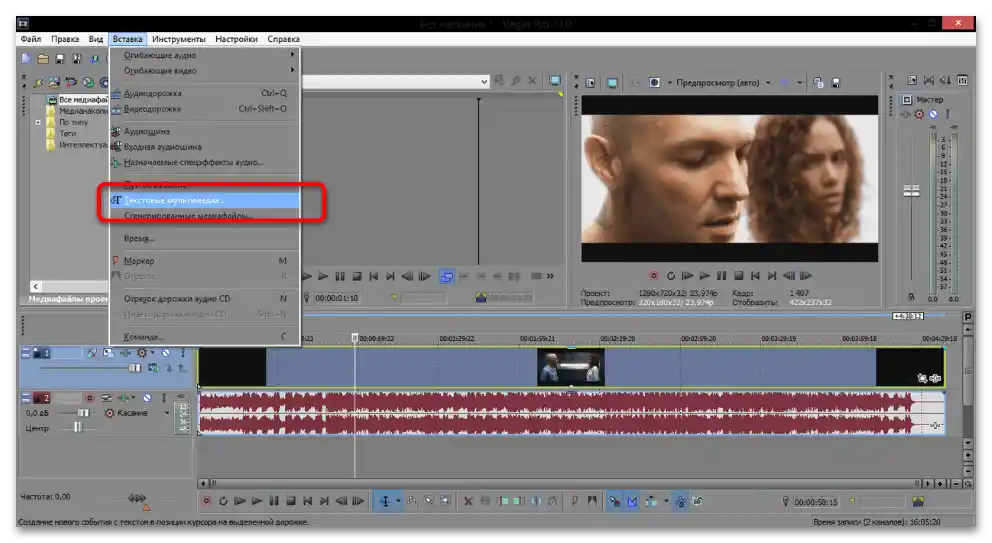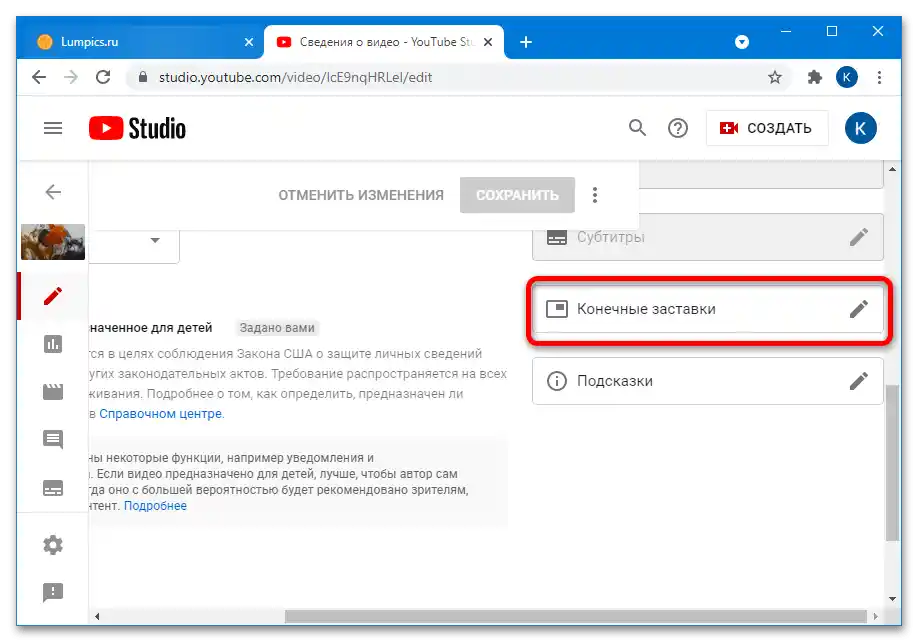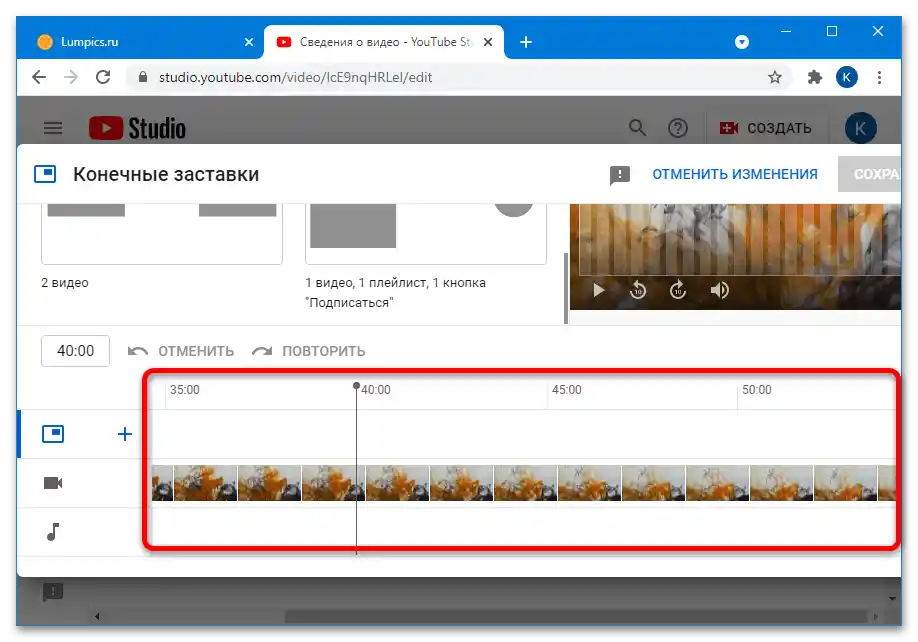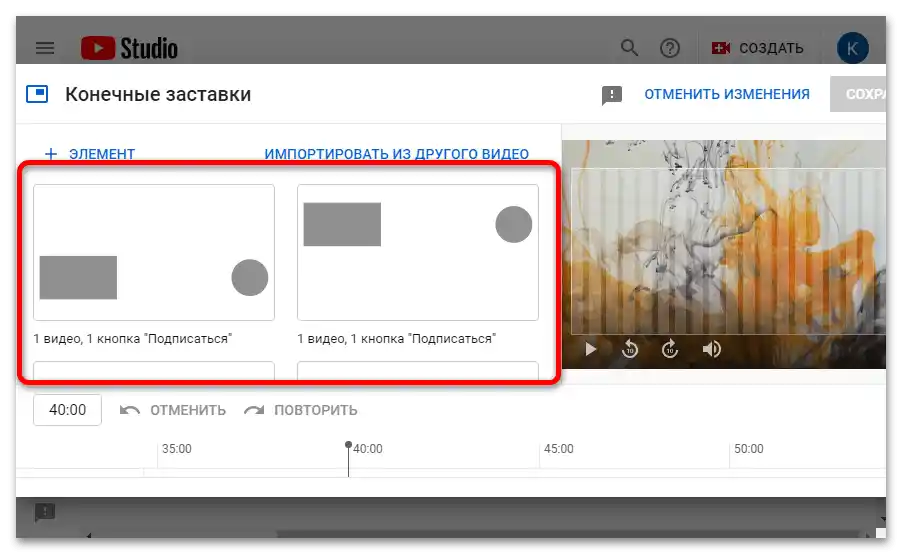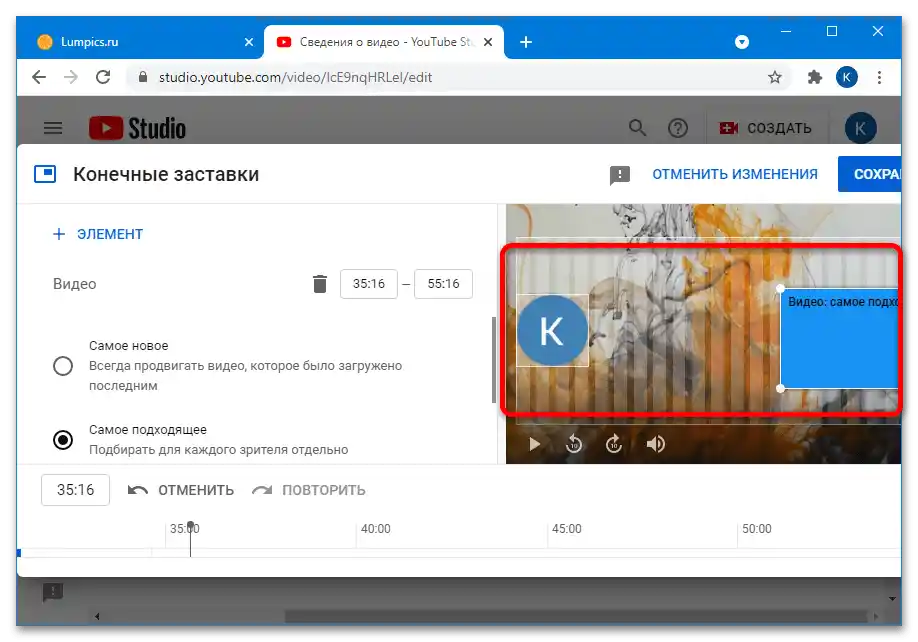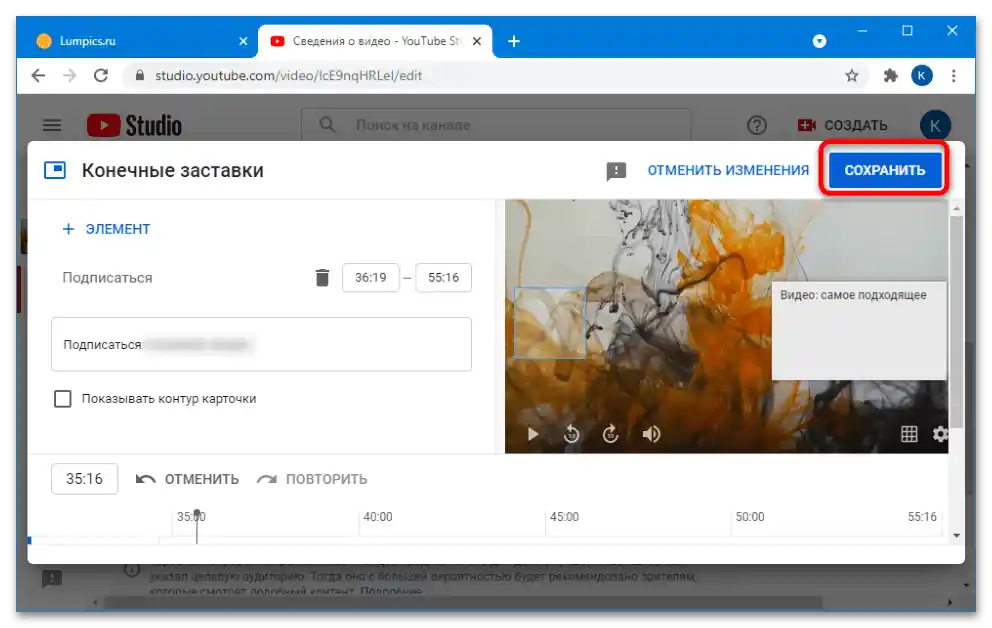Obsah:
Možnosť 1: Nápovedy
V roku 2017 spoločnosť Google odstránila z YouTube možnosť vkladania anotácií, namiesto toho navrhla umiestniť odkazy v nápovedách – nenápadných prvkoch, ktoré sa objavujú počas sledovania videa. Sem môžete vložiť odkaz na svoje iné video alebo video iného autora, ako aj na externý zdroj, avšak pre posledné bude potrebné dodržať niekoľko podmienok. Tento a ďalšie nuansy fungovania nápovedy sme preskúmali v samostatnom sprievodcovi ich pridávaním, odporúčame sa s ním oboznámiť.
Podrobnosti: Ako pridať nápovedu do videa na YouTube
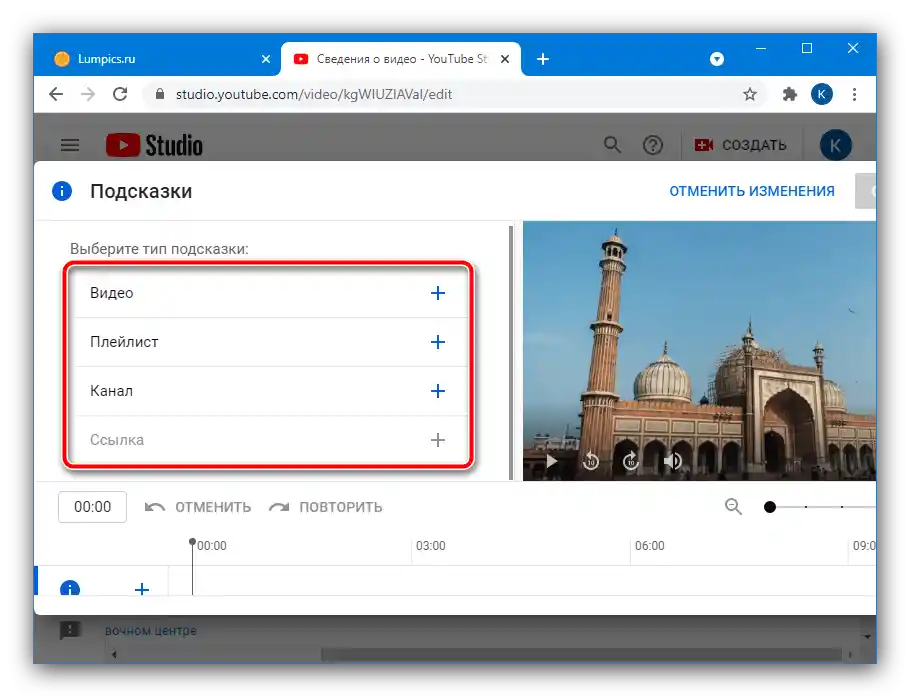
Možnosť 2: Konečná obrazovka
Druhý spôsob umiestnenia odkazov spočíva v použití konečnej obrazovky – fragmentu po hlavnom videu, kde sa nachádzajú servisné informácie. Na pridanie a nastavenie tohto prvku bude potrebné využiť "Tvorivú štúdiu YouTube", a to výhradne v desktopovej verzii, pretože cez aplikáciu na smartfóne alebo tablete to nie je možné.
- Otvorenie hlavnej stránky YouTube, potom kliknite ľavým tlačidlom myši (ĽTKM) na avatar svojho profilu a vyberte položku "Tvorivá štúdia YouTube".
- Pomocou ľavého menu otvorte blok "Obsah".
- Nájdite video, ku ktorému je potrebné pridať konečnú obrazovku, umiestnite kurzor na jeho riadok a kliknite na tlačidlo "Informácie" (ikona ceruzky).
- Posuňte stránku nadol a kliknite na panel "Konečné obrazovky", ktorý sa nachádza na pravej strane.
![ako vytvoriť odkaz na video na YouTube-4]()
Dôležité! Tento prvok je možné pridať iba k videám, ktoré trvajú viac ako 25 sekúnd!
- Po prechode na tento panel sa otvorí editor obrazoviek. Prvým krokom je vybrať konkrétne miesto pridávaného komponentu – s tým vám pomôže pás snímok nižšie.
![ako vytvoriť odkaz na video na YouTube-5]()
Naviďte kurzor na požadovaný časový kód a kliknite LKM pre nastavenie pozície.
- Teraz sa pozrite na ľavú časť obrazovky editora – tu sú umiestnené šablóny úvodných obrazoviek. Predvolene sú k dispozícii iba možnosti s odkazmi na vlastné videá a playlisty, ako aj tlačidlo "Prihlásiť sa".
![ako vytvoriť odkaz na video na YouTube-6]()
Na pridanie odkazov kliknite na "Pridať prvok" a vyberte "Odkaz".
- Na vloženie šablóny alebo ľubovoľného prvku kliknite na príslušné tlačidlo.
- Ďalej je potrebné nastaviť úvodnú obrazovku. Pre videá a playlisty môžete vybrať typ (aktuálnosť alebo novosť), a pre všetky komponenty – zmeniť veľkosť (pozícia je viazaná na šablónu). Tlačidlo "Prihlásiť sa" nie je možné upraviť.
![ako vytvoriť odkaz na video na YouTube-10]()
Podľa želania môžete tiež upraviť čas zobrazenia niektorého z komponentov – na to potiahnite príslušnú lištu na časovej osi nižšie.
- Po pridaní a nastavení úvodnej obrazovky kliknite na tlačidlo "Uložiť".
![ako vytvoriť odkaz na video na YouTube-18]()
Teraz môžete otvoriť vaše video na prezeranie a skontrolovať, ako sa zobrazuje odkaz.
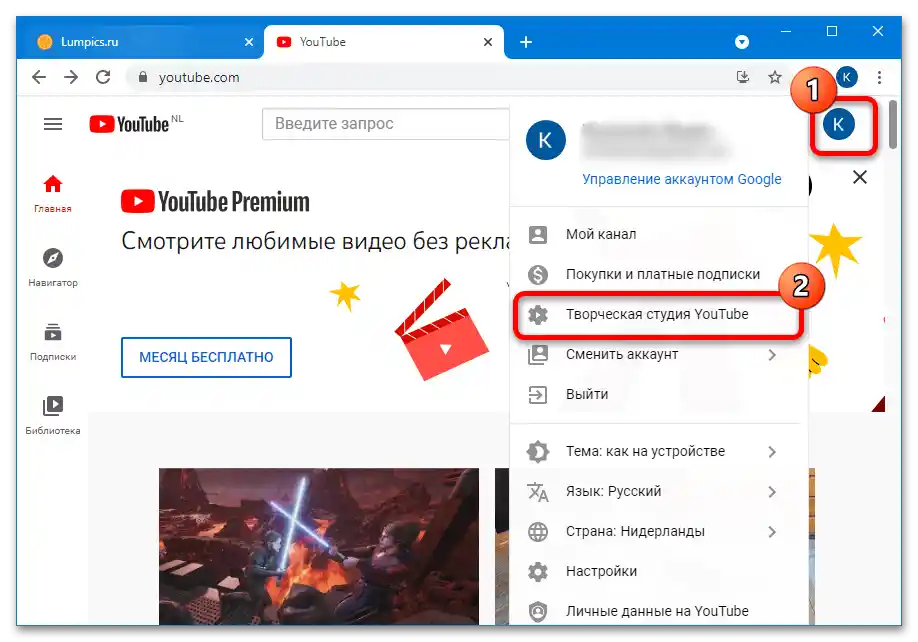
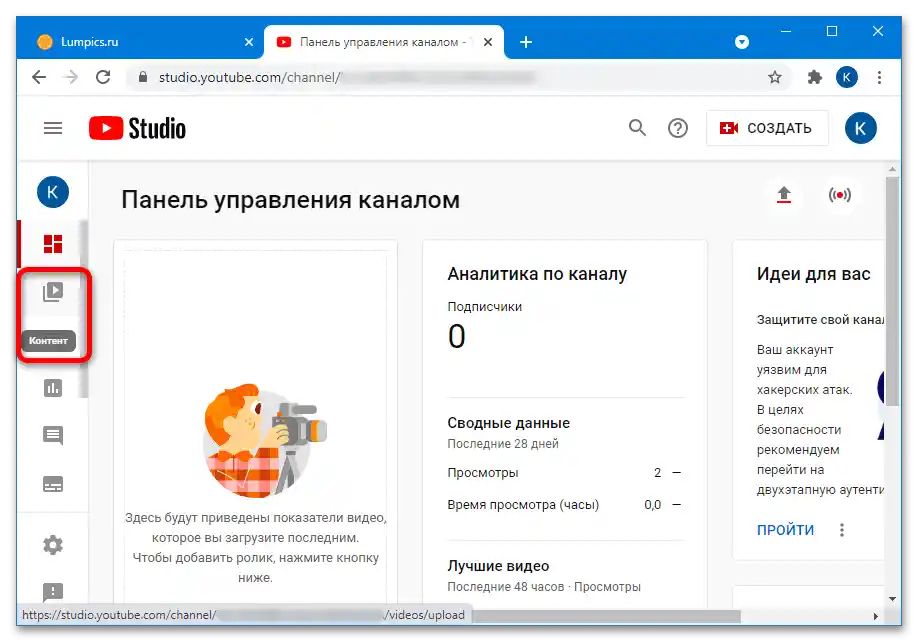
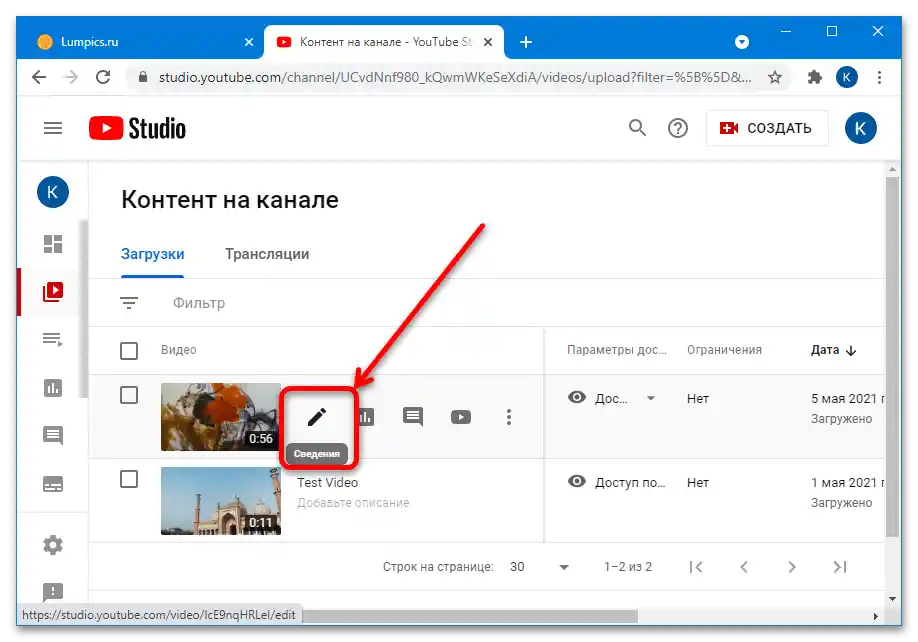
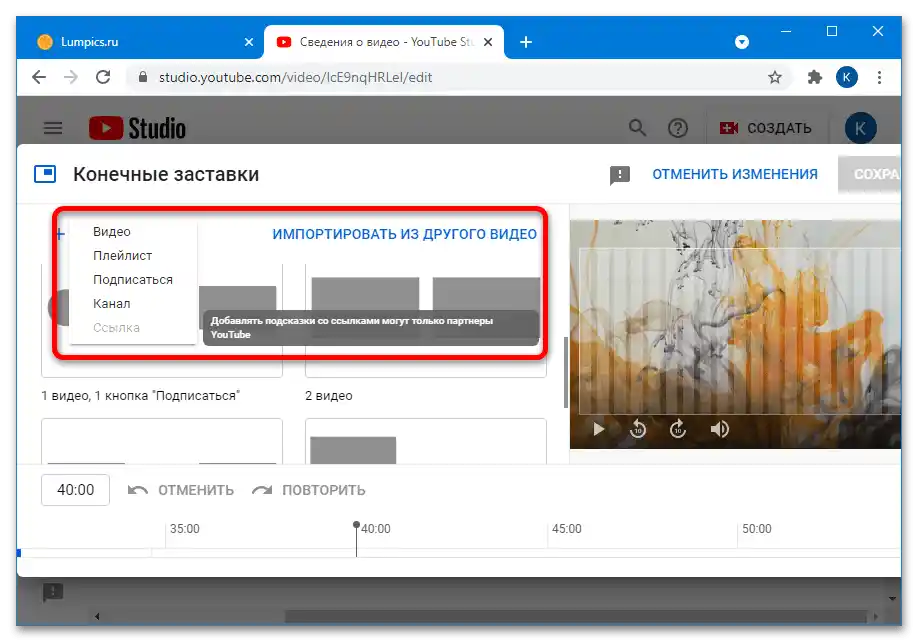
Dôležité! Vkladať odkazy na externé zdroje môžu iba autori, ktorí sa stali partnermi YouTube. Ak neviete, čo to znamená, využite sprievodcu ďalej.
Viac informácií: Ako monetizovať kanál na YouTube
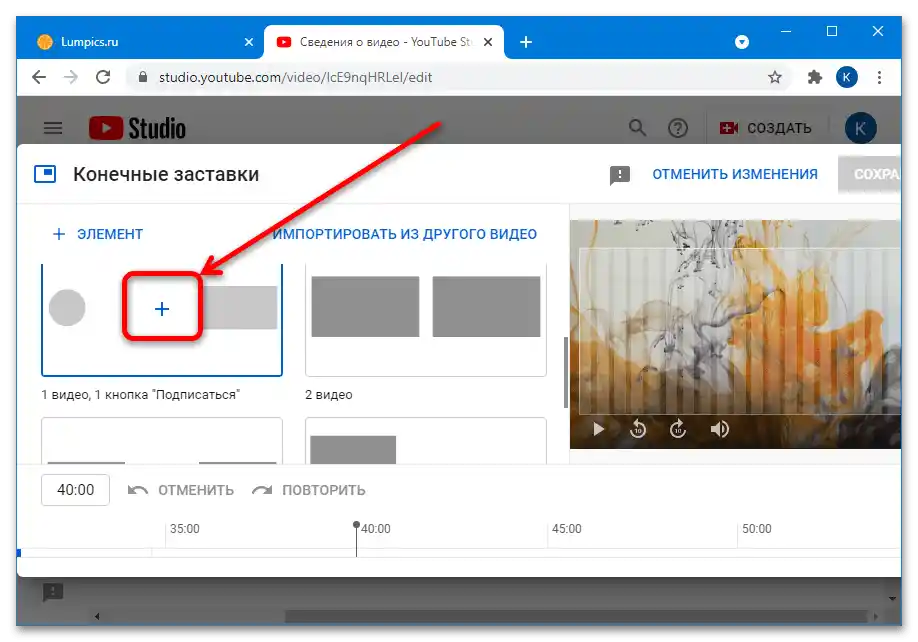
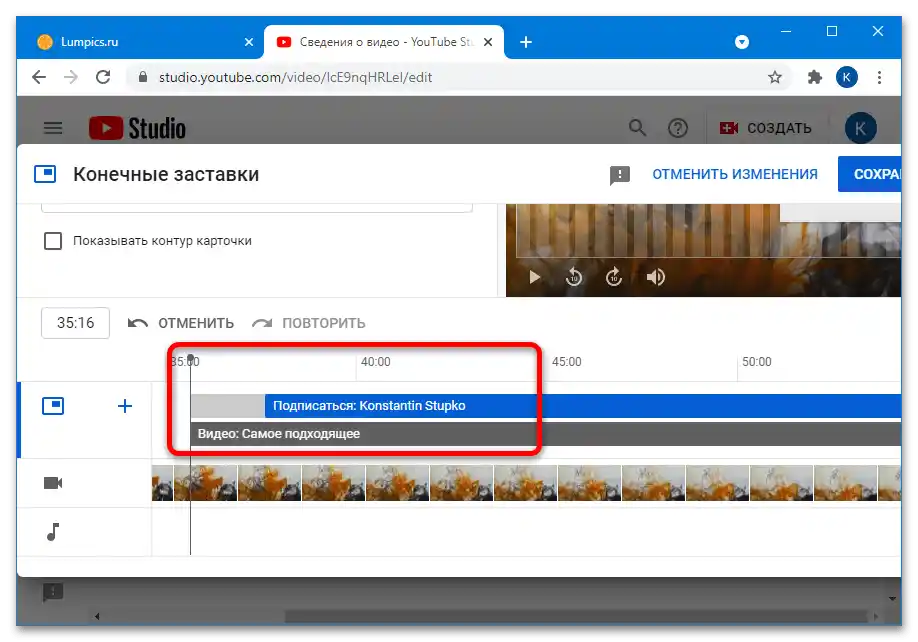
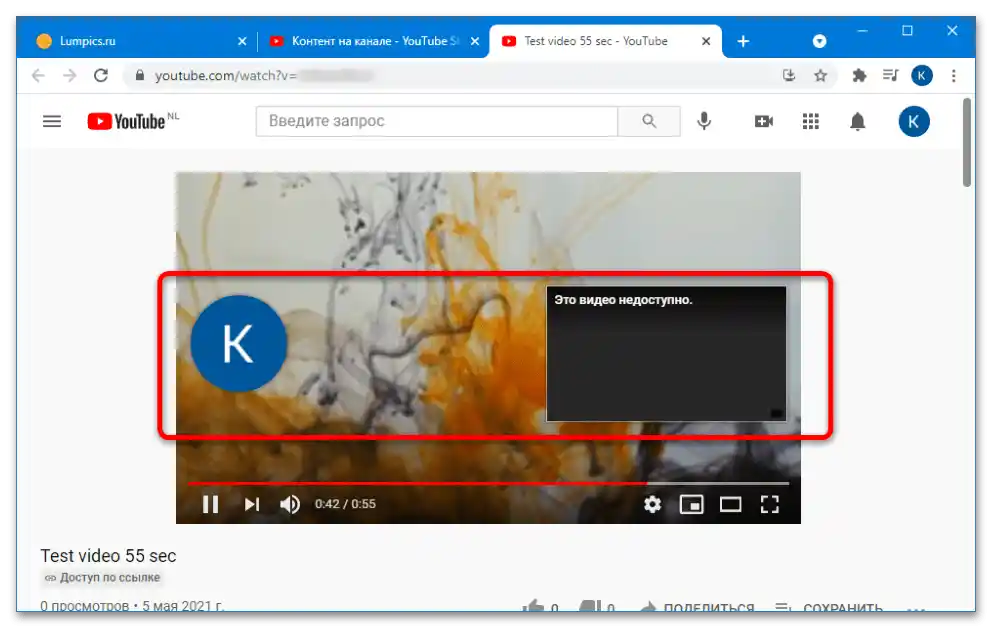
Tento variant je vhodný pre používateľov, ktorí chcú propagovať svoj druhý kanál alebo projekt na crowdfundingovej platforme.
Variant 3: Prekrývanie textu na videu
Odkaz do videa môžete pridať aj vo forme textu na samotný obrázok. V tomto prípade nebude možné ho spraviť klikateľným, ale neplatia obmedzenia na pripojenie k partnerskému programu. Možnosť prekrývania ľubovoľného textu na videu majú prakticky všetky populárne desktopové a mobilné videoeditory – s princípom fungovania tejto funkcie sa môžete oboznámiť na príklade aplikácie Vegas Pro.
Viac informácií: Ako pridať text k videu v Vegas Pro